如何在没有Microsoft帐户的情况下设置Windows11
如果您不喜欢使用 Microsoft 帐户来设置 Windows 11,以下是解决此问题的方法。
在 Windows 11 上,微软希望您使用 Microsoft 帐户设置您的设备,因为它提供了一些额外的好处,包括更好地与公司的云服务(如 OneDrive 和 Office)集成、计算机之间的内容同步以及更好的安全性。
尽管使用在线帐户还有其他好处,但许多用户仍然希望通过本地帐户使用更传统的体验。问题在于,该公司正在让没有 Microsoft 帐户的情况下设置 Windows 11 变得更加困难。例如,微软已经从 Windows 11 Home 的初始设置中删除了该选项,并计划在未来版本中将其从 Windows 11 Pro 设置中删除。
但是,无论您是安装 Windows 11 的家庭版还是专业版,您都有一些解决方法(通过Reddit)来设置使用本地帐户而不是 Microsoft 帐户的安装。在本Windows 11 指南中,我们将引导您了解在没有 Microsoft 帐户的情况下设置新安装的不同方法。
在没有 Microsoft 帐户的情况下安装 Windows 11
如果要在没有 Microsoft 帐户的情况下设置 Windows 11 设备,则需要继续进行传统设置并使用开箱即用体验 (OOBE) 中的可用解决方案之一。
➡Windows 11 安装向导
这些说明将引导您完成全新安装过程。如果您正在设置预装 Windows 11 的新笔记本电脑或台式电脑,您可以跳过这些步骤并继续进行网络断开连接或禁用 Internet 要求解决方案。
警告:此过程将删除计算机上的所有内容。在继续之前,建议备份您的计算机。
要开始全新安装 Windows 11,请使用以下步骤:
1. 使用Windows 11 USB 闪存驱动器启动 PC 。
快速说明:如果您无法从 USB 可启动驱动器启动计算机,您可以使用这些说明。
2. 出现提示时,按任意键从设备启动。
3. 在 Windows 安装程序上,单击下一步按钮。

快速提示:如果您的语言、时间和货币以及键盘与默认选择不同,请在继续之前选择正确的设置。
4. 单击立即安装按钮。
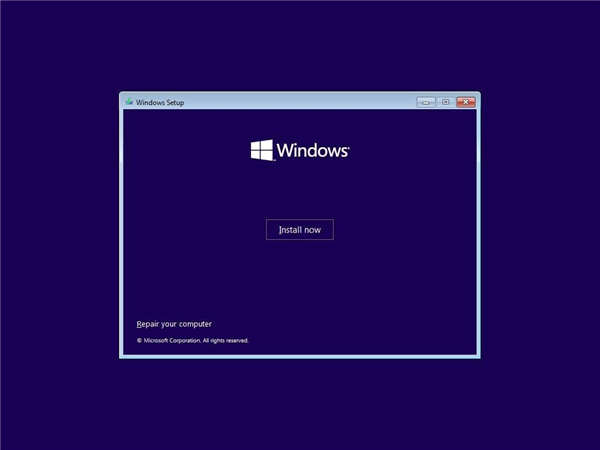
5. 如果这是重新安装,请单击我没有产品密钥选项以继续。否则,如果这是您第一次安装 Windows 11,请输入产品密钥。
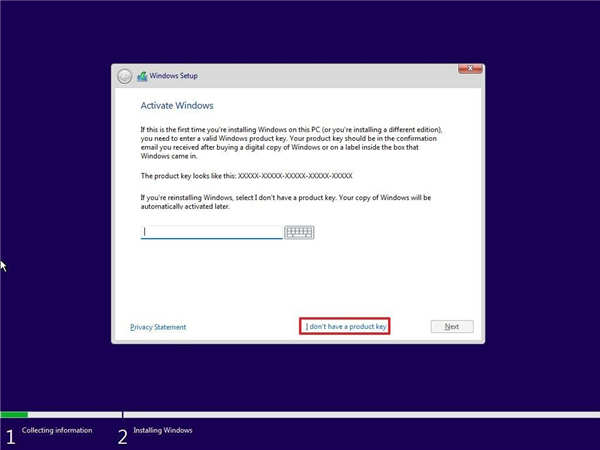
快速提示:您始终可以使用“设置”应用程序完成安装并激活它。
6. 单击下一步按钮。
7. 选择 Windows 11 的版本(如果适用)。
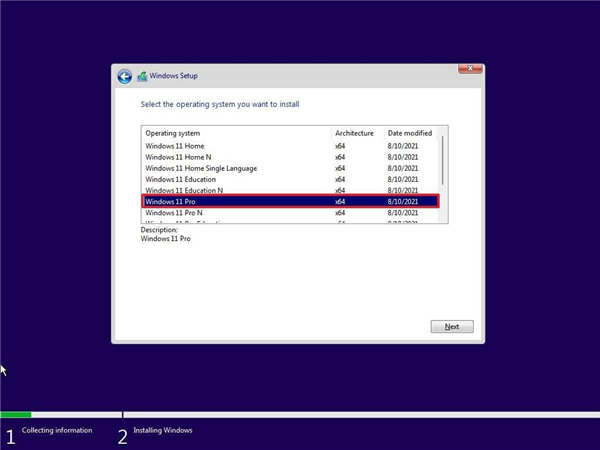
8. 单击下一步。
9. 选择我接受许可条款选项以继续。
10. 单击下一步。
11. 单击自定义:仅安装 Windows(高级)选项以继续全新安装。
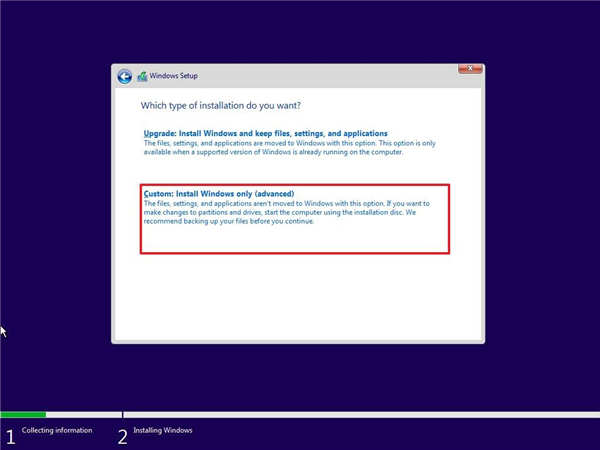
12. 选择当前安装的分区(通常是“Drive 0”),然后单击删除按钮。
快速提示:如果“驱动器 0”有多个分区,您必须选择并删除每个分区,以允许安装程序使用整个硬盘驱动器进行新安装。Windows 11 安装程序将在此过程中自动创建所需的分区。也没有必要删除辅助驱动器上的分区。
13. 单击是按钮。
14. 选择空驱动器(驱动器 0 未分配空间)。
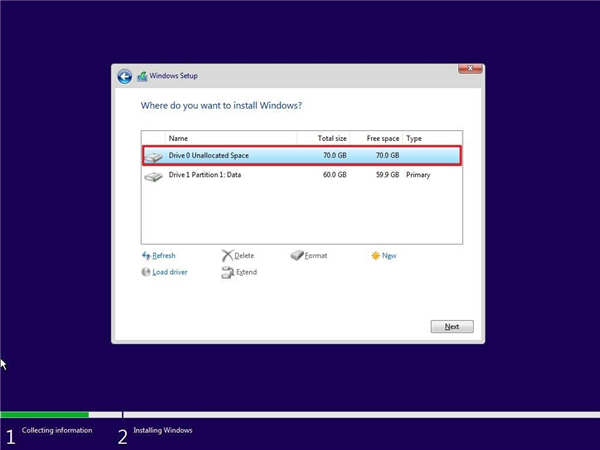
15. 单击下一步按钮。
完成这些步骤后,将进行安装过程,然后在开箱即用体验 (OOBE) 中,您可以通过以下两种方式之一继续操作。您可以使用网络断开连接来断开与网络的连接,以使本地帐户选项可用。或者,您可以使用禁用 Internet 要求选项通过初始设置禁用要求,以配置没有 Microsoft 帐户的帐户。或者,您也可以键入错误的本地帐户信息,该信息会返回返回到本地帐户创建的错误。
请务必注意,在撰写本文时,如果您正在设置 Windows 11 Pro 安装,则在帐户设置期间,您仍然可以使用离线帐户选项在没有 Microsoft 帐户的情况下继续操作。
➡开箱即用体验 (OOBE) 网络断开连接
要在 Windows 11 上完成开箱即用体验,请使用以下步骤:
1. 选择您的地区。
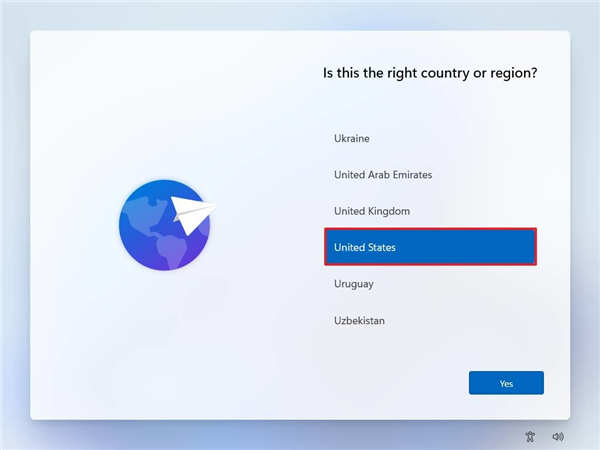
2. 单击下一步按钮。
3. 选择您的键盘布局设置。
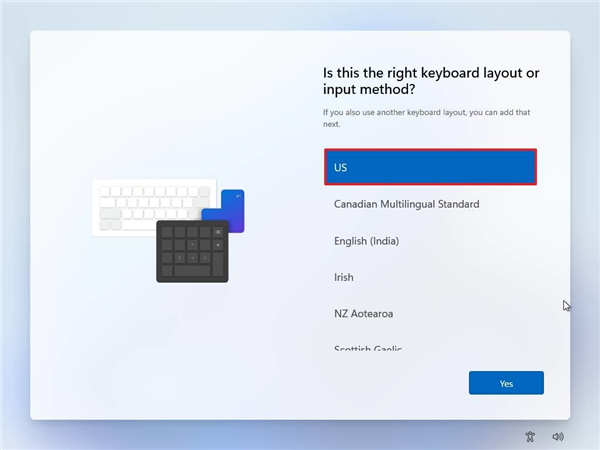
4. 单击是按钮。
5. 单击跳过按钮。
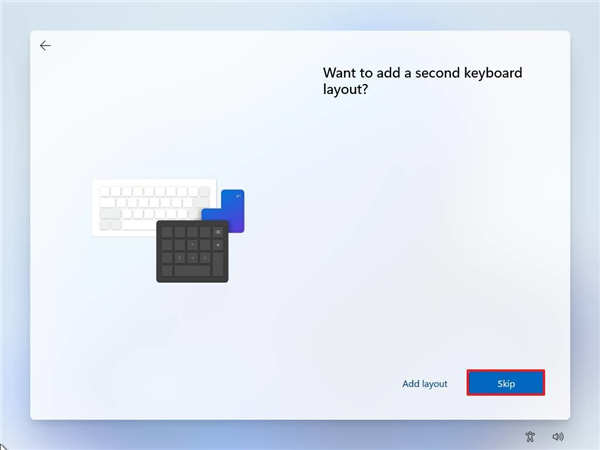
6. 连接到 Wi-Fi 网络(如果适用)。
快速说明:如果您使用以太网连接,设备将自动连接到网络。
7. (可选)确认设备的名称。
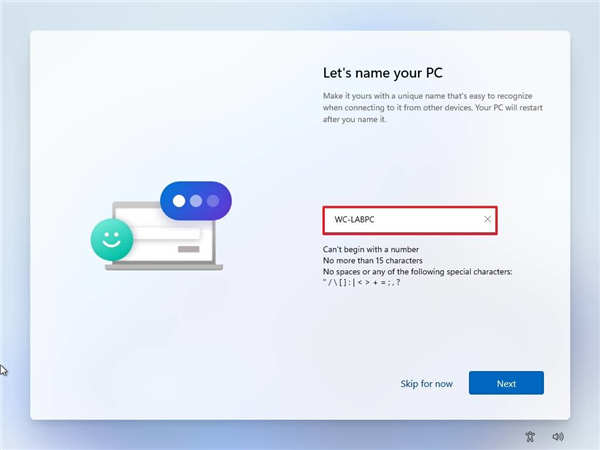
8. 单击下一步按钮。
快速说明:如果您继续执行此步骤,设备将自动重启,但您将能够从上次中断的地方继续。
继续使用解决方案 1以使用命令提示符删除当前网络配置,或使用解决方案 2断开设备与网络的连接,以退回到允许您创建本地帐户的屏幕。
➡解决方案 1:命令提示符
要删除网络配置以创建没有 Microsoft 帐户的帐户,请使用以下步骤:
1. 使用Shift + F10键盘快捷键打开命令提示符。
2. 键入以下命令以释放当前网络配置并按Enter:
ipconfig /release
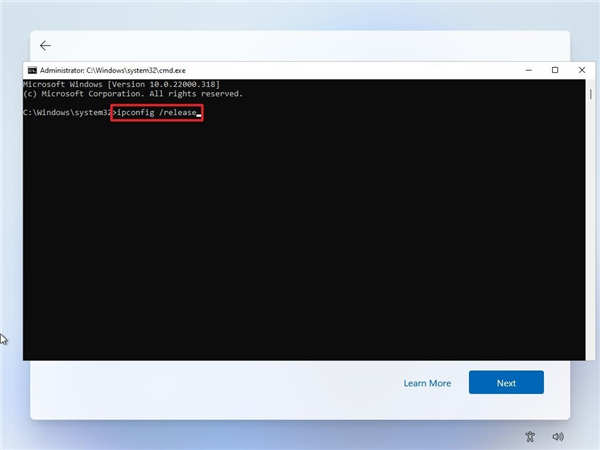
3. 关闭命令提示符控制台。
4. 单击返回按钮。
5. 确认本地帐户的名称。
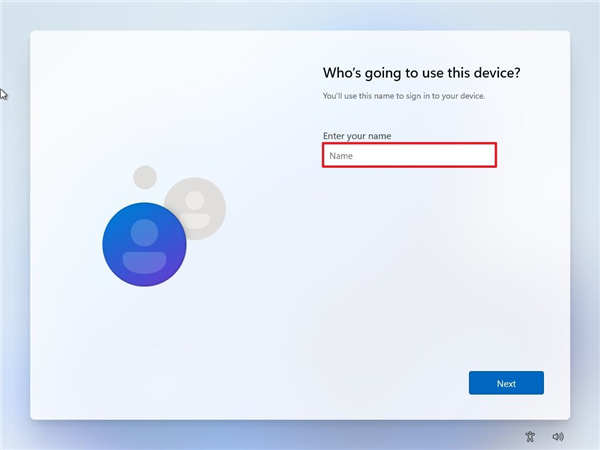
6. 单击下一步按钮。
7. 为帐户创建密码。
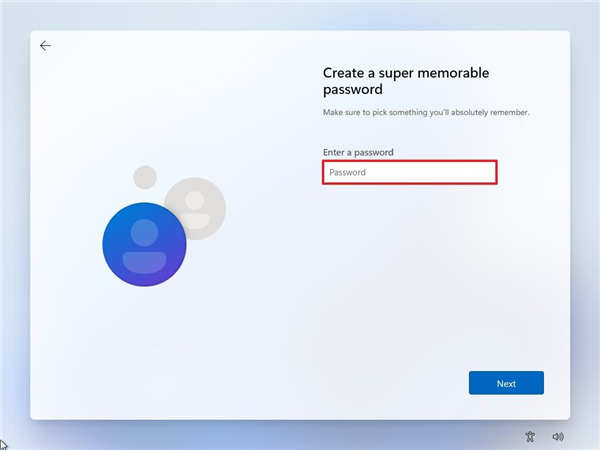
8. 单击下一步按钮。
9. 选择您的隐私设置。
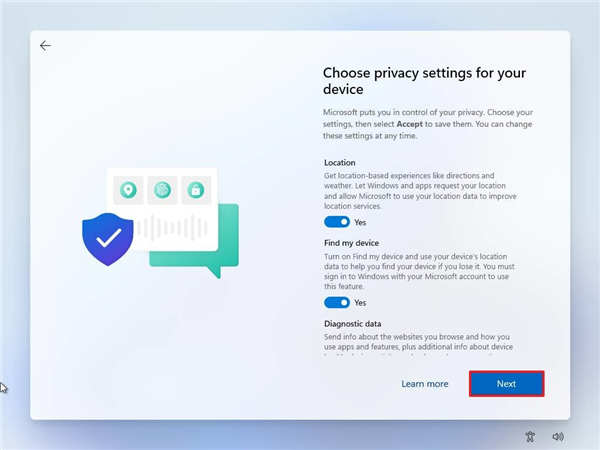
10. 单击下一步按钮。
11. 再次单击下一步按钮。
12. 单击接受按钮。
虽然此选项目前可能有效,但在未来的 Windows 11 版本中可能无效。
➡解决方案 2:断开网络
如果您有以太网(有线)连接,请使用以下步骤:
1. 断开网络电缆。
2. 单击返回按钮。
3. 确认本地帐户的名称。
4. 单击下一步按钮。
5. 为帐户创建密码。
6. 单击下一步按钮。
7. 选择您的隐私设置。
8. 单击下一步按钮。
9. 再次单击下一步按钮。
10. 单击接受按钮。
如果您有 Wi-Fi(无线)连接,请使用以下步骤:
1. 关闭无线网络。
快速说明:如果您有笔记本电脑,键盘可能有一个专用键来断开网络连接。如果您使用 USB 加密狗,请将其与计算机断开连接。如果您无法禁用无线连接,请使用“解决方案 1”。您也可以暂时关闭家里(而不是办公室)的路由器,以防止连接到互联网。
2. 单击返回按钮。
3. 确认本地帐户的名称。
4. 单击下一步按钮。
5. 为帐户创建密码。
6. 单击下一步按钮。
7. 选择您的隐私设置。
8. 单击下一步按钮。
9. 再次单击下一步按钮。
10. 单击接受按钮。
完成这些步骤后,将使用本地帐户而不是 Microsoft 帐户完成设置。
➡开箱即用体验 (OOBE) 禁用 Internet 要求
要在没有禁用 Internet 要求的 Microsoft 帐户的情况下设置 Windows 11 设备,请使用以下步骤:
1. 然后断开以太网网络电缆(如果适用)。
2. 选择您的地区。
3. 单击下一步按钮。
4. 选择您的键盘布局设置。
5. 单击是按钮。
6. 单击跳过按钮。
完成这些步骤后,您可以继续执行以下步骤来配置没有 Microsoft 帐户的帐户。
➡解决方案 3:禁用 Internet 要求
在“让我们将您连接到网络”页面中,使用以下步骤:
1. 使用Shift + F10键盘快捷键打开命令提示符。
2. 键入以下命令以释放当前网络配置并按Enter:
oobe\bypassnro
快速说明:该命令是一个没有空格的短语。
3. 计算机将自动启动,您可能需要再次启动开箱即用体验。
4. 单击我没有互联网选项。
5. 单击继续有限设置选项。
6. 确认本地帐户的名称。
7. 单击下一步按钮。
8. 为帐户创建密码。
9. 单击下一步按钮。
10. 完成三个安全问题以恢复帐户(如果适用)。
11. 单击下一步按钮。
12. 选择您的隐私设置。
13. 单击下一步按钮。
14. 再次单击下一步按钮。
15. 单击接受按钮。
完成这些步骤后,开箱即用的体验将重新启动,让您绕过 Internet 要求,让您可以选择创建本地帐户。
➡在帐户创建期间输入本地帐户的开箱即用体验 (OOBE)
或者,您也可以在“让我们添加您的 Microsoft 帐户”页面 中键入本地帐户和密码,而不是 Microsoft 帐户。执行此操作时,将出现“糟糕,出现问题”错误,xitongzhijia.pro提示您无论您是 Windows 11 家庭版还是专业版,系统都会退回到本地帐户创建界面。
要通过键入本地帐户来设置没有 Microsoft 帐户的 Windows 11 设备,请使用以下步骤:
1. 选择您的地区。
2. 单击下一步按钮。
3. 选择您的键盘布局设置。
4. 单击是按钮。
5. 单击跳过按钮。
完成这些步骤后,您可以继续执行以下步骤来配置本地帐户。
➡解决方案 4:禁用 Internet 要求
在“让我们添加您的 Microsoft 帐户”页面中,使用以下步骤:
1. 在“登录”字段中确认本地帐户用户名。
2. 确认帐户的随机密码。
3. 单击登录按钮。
4. 单击“糟糕,出了点问题”错误页面上的下一步按钮。
5. 为本地帐户创建一个名称。
6. 单击下一步按钮。
7. 为帐户创建密码。
8. 单击下一步按钮。
9. 完成三个安全问题以恢复帐户(如果适用)。
10. 单击下一步按钮。
11. 选择您的隐私设置。
12. 单击下一步按钮。
13. 再次单击下一步按钮。
14. 单击接受按钮。
完成这些步骤后,您将能够在没有 Microsoft 帐户的情况下继续设置 Windows 11。
 Win10系统麦克风没声音怎么设置
Win10系统麦克风没声音怎么设置
最近很多小伙伴说win10系统的麦克风没有声音了,不知道该怎么......
阅读 win7纯净版32位镜像哪里可以下载
win7纯净版32位镜像哪里可以下载
我们在准备安装win7纯净版操作系统的时候,想要下载镜像版的操......
阅读 trustedinstaller权限获取方法
trustedinstaller权限获取方法
用户们在删除移动文件的时候都会出现提示需要trustedinstaller权限......
阅读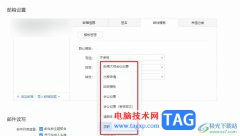 网易邮箱大师设置邮件模板的方法
网易邮箱大师设置邮件模板的方法
很多小伙伴在使用网易邮箱大师的过程中经常会需要进行邮件的......
阅读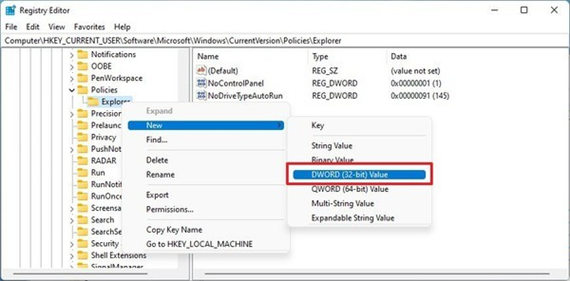 windows11家庭版如何使用注册表禁用设置和
windows11家庭版如何使用注册表禁用设置和
windows11家庭版如何使用注册表禁用设置和控制面板 在windows11家庭......
阅读 拼多多怎么关闭好友申请
拼多多怎么关闭好友申请 怎么开启或关闭钉钉视频
怎么开启或关闭钉钉视频 Steam Deck 已经支持 Xbox 云游
Steam Deck 已经支持 Xbox 云游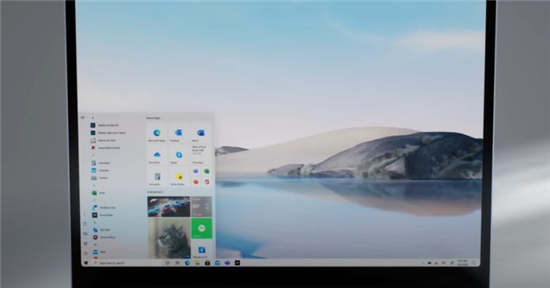 新泄漏确认Windows10应用程
新泄漏确认Windows10应用程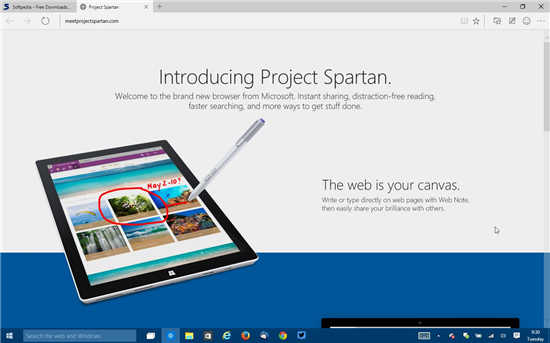 原始的Windows10浏览器(Edg
原始的Windows10浏览器(Edg Win10 21H2将在2021年带来重大
Win10 21H2将在2021年带来重大 电脑网络基础:很实用的
电脑网络基础:很实用的 Windows 10:通过 LPE 漏洞通
Windows 10:通过 LPE 漏洞通 Switch超级机器人大战X金手
Switch超级机器人大战X金手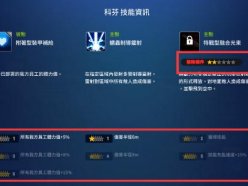 异界事务所舰船怎么选择
异界事务所舰船怎么选择 武林闲侠百里屠苏阵容怎
武林闲侠百里屠苏阵容怎 win7主板微星系统还原后提
win7主板微星系统还原后提 罗技驱动win11能用吗
罗技驱动win11能用吗 主板软硬件故障现象与处
主板软硬件故障现象与处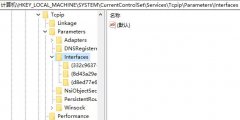 win10默认网关自动消失解决
win10默认网关自动消失解决 ghost win7下如何卸载未使用
ghost win7下如何卸载未使用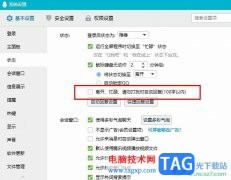 QQ关闭自动回复的方法
QQ关闭自动回复的方法 Excel表格隐藏或显示+—按
Excel表格隐藏或显示+—按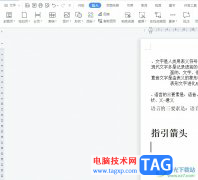 wps文档设置文本框边框阴
wps文档设置文本框边框阴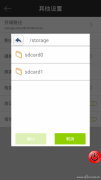 怎么做才能使照片自动保
怎么做才能使照片自动保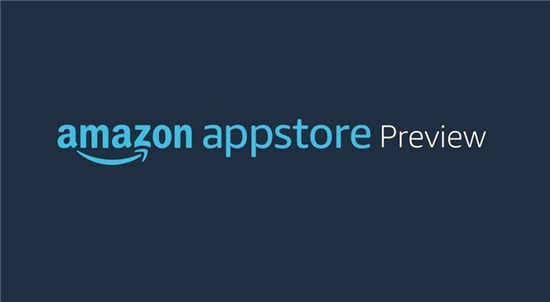 Windows 11:亚马逊的 Andro
Windows 11:亚马逊的 Andro 飞鱼星路由器恢复出厂设
飞鱼星路由器恢复出厂设 水星路由器设置好后无法
水星路由器设置好后无法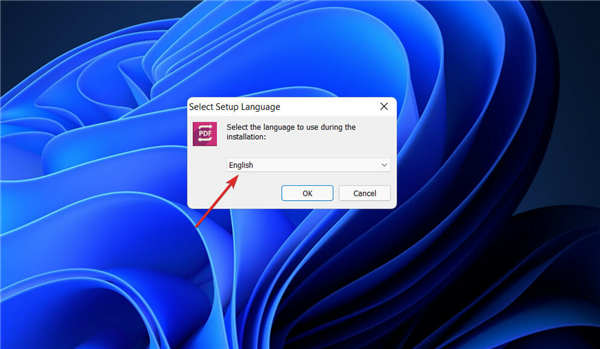
如何在Windows11中将HTML批量转换为PDF HTML(超文本标记语言)是一种网络语言,用于构建在网络浏览器中显示的文档(或网站)。 PDF 格式被广泛用于通过 Internet 保存...
次阅读
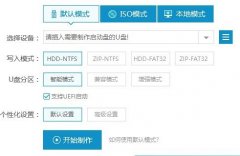
当觉得xp系统使用起来不是那么合适了的时候,就可以选择将自己的系统升级更好的系统版本,而很多的用户都会选择系统之家的系统,为此今天就带来了系统之家如何用优盘xp升级win7详细介绍...
次阅读
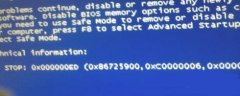
win7系统因为已经停止了服务,所以如果遇到一些系统问题,用户只能通过手动寻找方法进行解决。最近就有用户遇到了win7系统0x00000ed蓝屏的问题,不知道应该怎么解决,下面就一起来学习一下...
次阅读
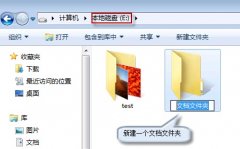
win7一般默认下载位置在c盘的下载文件夹中,或者是与下载内容对应的文件夹中。但是c盘是我们的系统盘,最好不要将一些无关紧要的文件放在c盘中,我们可以通过更改下载路径的方法提前避...
次阅读
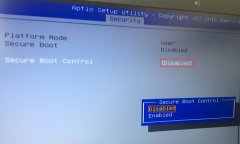
华硕P302UV是一款搭载第6代Intel酷睿处理器的13.3英寸笔记本。预装的是win10系统,不过还是有不少的用户喜欢使用win7系统,由于该笔记本采用的是Intel 6代CPU,在安装WIN7过程中USB设备不能使用,需...
次阅读
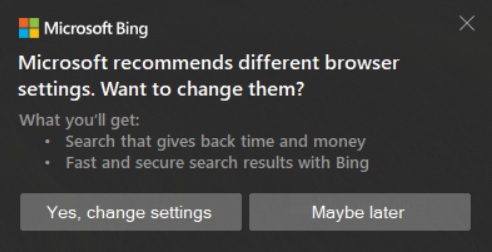
一个新的更新带回了微软对 Windows 10 上的必应和 Chromium Edge 的推荐。 在Microsoft Edge 91 之后,Windows 10 现在已经开始显示通过 Windows 10 的内置通知中心出现...
次阅读
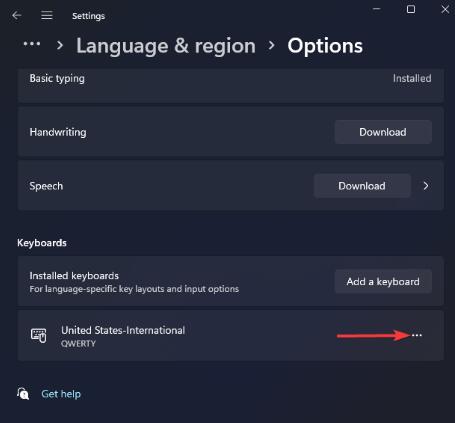
win11系统如何删除键盘布局 1. 如前一个方法的前三个步骤中所述,在设置中打开语言和区域选项。 2. 然后单击您的打字包的hellip;按钮并选择语言选项。 3. 按下...
次阅读
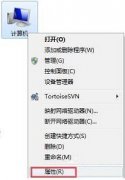
win7窗口的一般会自动设置带有淡入淡出的特效,虽然看上去可能更加美观,但是也可能会让一些用户非常不习惯。如果大家不知道如何关闭淡入淡出特,可以仔细阅读本文,跟着小编一起来学...
次阅读
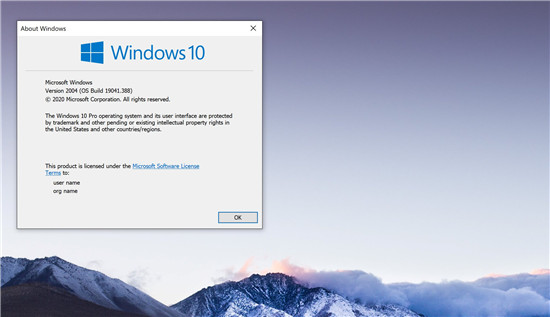
微软最近确认,Windows 10累积更新KB4565503作为本月补丁星期二周期的一部分向运行2004版(即2020年5月更新)的设备发布,其中还包括与Thunderbolt扩展坞兼容性故障的修复程...
次阅读
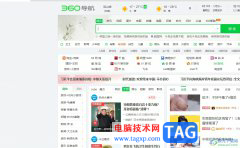
用户在面对众多的浏览器软件时,会根据自己的使用习惯来选择,其中就有用户会选择使用360极速浏览器,这款浏览器软件可以为用户带来不错的上网浏览体验,因此收获了庞大的用户群体,当...
次阅读

计算机名不同意用户名,是在进行文件共享或局域网等操作时显示的名称。一般来说,默认的计算机名都非常复杂,很难记,因此如果我们有相关需要的话,建议更改一个简单好认的计算机名,...
次阅读

win7系统算是一款非常不错的系统了,很多用户们直到现在还是舍不得win7系统,但很多用户们在安装了win7系统以后,不知道安装哪些软件比较好,那就快来看看系统家园为你准备的软件推荐吧...
次阅读
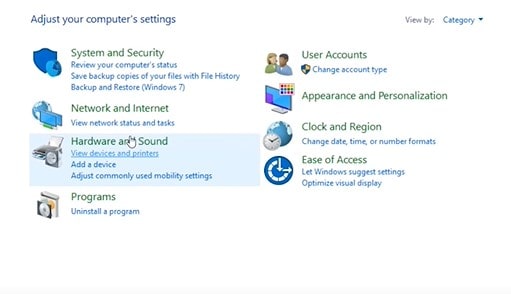
如何在 Windows 7 和 8 中关闭鼠标加速? 如果您想知道如何在 Windows 7/8 上禁用鼠标加速,请按照以下步骤操作: bull; 在电脑的搜索栏中输入鼠标。...
次阅读
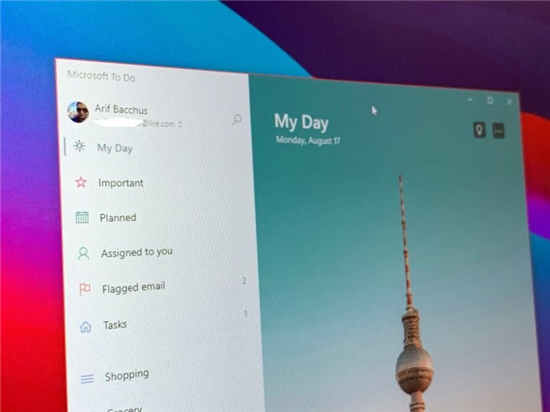
Win10系统的Microsoft To Do获得最新更新的跳转列表支持 Microsoft To Do已收到新更新(版本2.32),该更新在Win10系统设备上添加了对跳转列表的支持。使用此功能,用户可...
次阅读

win11和win10一样,为了保护系统推出了内存完整性功能,但是很多朋友不知道这个功能有什么用,那么win11内存完整性要不要开呢,其实这与电脑系统有关系。...
次阅读